En esta sección aprenderá para que esa útil esta sección.
Nota:
•Los Tokens de descuento, solo pueden ser utilizados en el sistema de facturación de GOMserver Windows.
Pasos a seguir:
1. Para empezar Ingresaremos al Módulo de Facturación, Promociones y Descuentos. Ahora en Tokens Asignados.
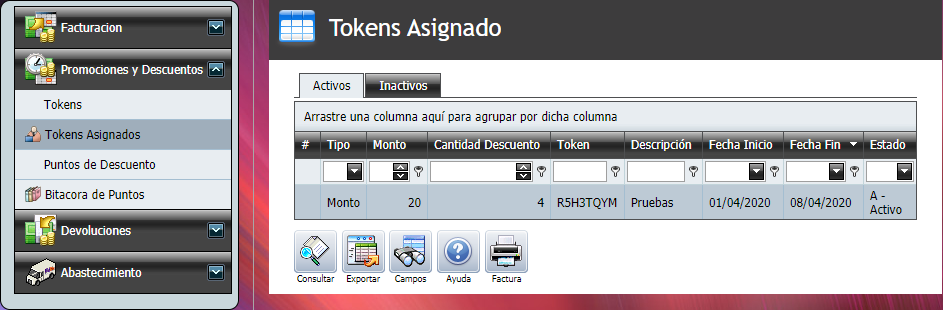
Que podemos hacer?:
2. A continuación se le lista la funcionalidad de los botones de esta ventana.
Botón |
Descripción |
Consultar: |
Con este botón podrá ver el detalle de cómo está configurado el token que esta seleccionando. |
Exportar: |
Descargar a un excel los tokens que tiene asignados con las la información de cada una de las columnas que tiene actualmente en pantalla. |
Campos: |
Le abrirá una ventana donde le mostrara todos aquellos campos que le pueden ser útil o para obtener más información de la cual le muestras actualmente. |
Ayuda: |
Le traerá a esta sección en específico del manual del sistema donde le ayudar a comprender mejor el funcionamiento de esta sección. |
Factura: |
Le abrirá una ventana donde le mostrará el detalle de la factura donde fue utilizado el token que tiene seleccionado. |
2.1. Pestaña "Activos": aquí le mostrará todos los tokens que el usuario que está actualmente ingresado en el sistema, le mostrará solo sus tokens que se le han asignado.
2.2. Pestaña "Inactivos": Le mostrará todos los token por rango de fecha que se le asigno y que ya fueron utilizados o se inactivaron por algún motivo.